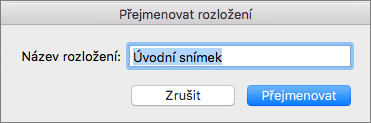Poznámka: Tento článek svou práci splnil a brzy zmizí. Abychom předešli strastem s hláškou „Stránka nebyla nalezena“, odebíráme odkazy, o kterých víme. Pokud jste na tuto stránku vytvořili nějaké odkazy, odeberte je prosím. Společně tak zajistíme lepší orientaci na webu.
-
Na kartě Zobrazení klikněte na Předloha snímků.

-
V levém miniaturách snímků klikněte na rozložení, které chcete přejmenovat.
-
Na kartě Předloha snímků klikněte na Přejmenovat.
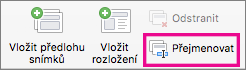
-
V dialogovém okně Přejmenovat rozložení zadejte nový název a klikněte na Přejmenovat.